wetransfer gratuit sans inscription 2024 Belgique
Comment transférer des fichiers avec WeTransfer ?
Inutile de compresser vos fichiers pour les envoyer à un ou plusieurs
destinataires. Avec WeTransfer, vous profitez, sans inscription, d’une
enveloppe de 2 Go de données. Vous pouvez ainsi expédier plusieurs
fichiers d’un seul coup ou un seul d’une taille maximale de de 2 Go.
- Ouvrez votre navigateur Web habituel (Chrome, Firefox, Safari, Edge, etc.) et rendez-vous sur le site de WeTransfer. Cliquez sur le bouton bleu J’accepte pour pouvoir utiliser le service.
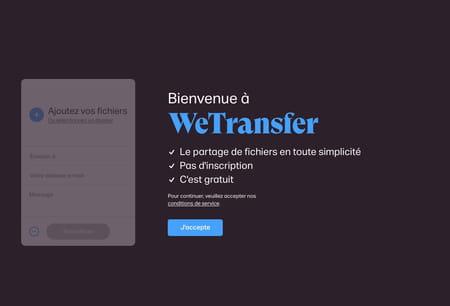
- Acceptez ensuite l’utilisation de
cookies. Si par la suite vous n’êtes pas satisfait su service, suivez
les conseils de notre fiche pratique pour supprimer les cookies d’un navigateur Internet.
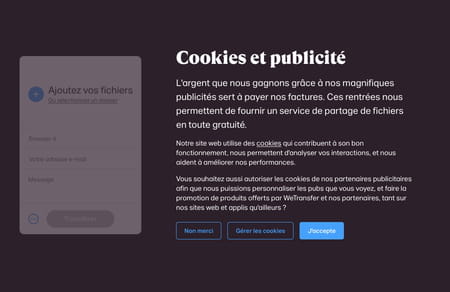
- L’interface de transfert s’affiche à
gauche de l’écran. Choisissez les fichiers que vous souhaitez expédier
depuis le Bureau de Windows ou repérez-les depuis l’explorateur de
fichiers. Procédez de la même façon si vous êtes sur macOS. Déposez vos
fichiers ou vos dossiers en les faisant glisser à l’aide de la souris
directement sur la page Web de WeTransfer sans viser une zone particulière.

- Si vous n’êtes pas à l’aise avec le glisser-déposer, cliquez sur le lien Ou sélectionnez un dossier
dans l’interface à gauche de la page Web de WeTransfer. Choisissez s’il
s’agit de dossiers ou de fichiers et sélectionnez les éléments
souhaités en navigant parmi les différents répertoires de votre disque
dur au sein de la fenêtre qui s’ouvre alors.
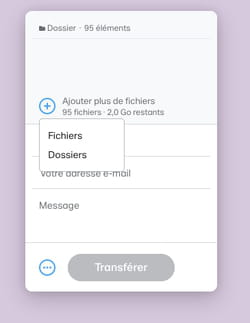
- Le service vous indique alors le nombre
de fichiers qui feront partie du voyage et la quantité de données qu’il
vous est encore possible d’utiliser.
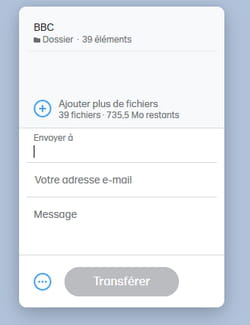
- Saisissez dans le champ Envoyer à les
adresses e-mail des destinataires de votre envoi. Avec la version
gratuite de WeTransfer, il est possible d’en inscrire jusqu’à dix.
Validez chaque nouvelle adresse saisie en tapant sur la touche Entrée (ou Return) de votre clavier.
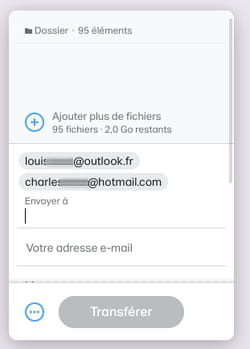
- Indiquez votre propre adresse e-mail
dans le champ placé juste au-dessous. Cela permettra à vos contacts de
vous identifier comme l’expéditeur des fichiers. Enfin, laissez un petit
message à vos correspondants dans le champ idoine si vous le souhaitez.
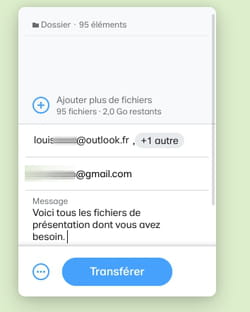
- Cliquez enfin sur le bouton Transférer.
Pour vérifier que vous n’êtes pas un robot, WeTransfer vous envoie un
message à l’adresse mail que vous avez indiquée dans lequel figure un
code de vérification.
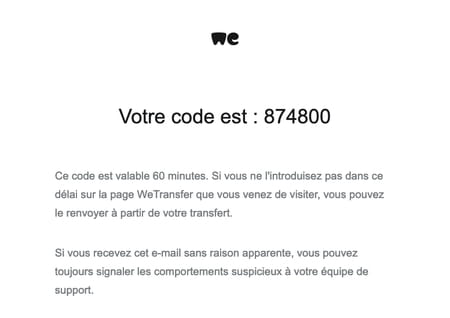
- Saisissez le code dans le champ indiqué, puis cliquez sur Vérification.
Vos fichiers prennent alors la direction des serveurs de WeTransfer où
ils attendront d’être récupérés par vos destinataires. Le service
affiche un cercle de progression avec un pourcentage pendant
l’opération. la durée du transfert varie bien évidemment selon la taille
des fichiers que vous envoyez mais aussi selon le débit « montant » de
votre connexion Internet. Attention, avec une connexion ADSL
classique, l’envoi de 2 Go prendra plusieurs heures ! Soyez patient…

- Si plus de dix destinataires sont
concernés par votre envoi, cliquez sur le bouton rond flanqué de trois
points de suspension à gauche du bouton Transférer. Faites défiler la fenêtre vers le bas et cochez la case Obtenir un lien de transfert.
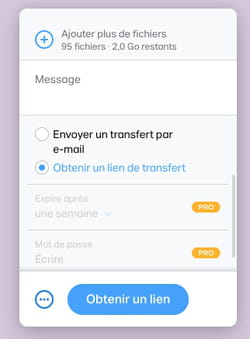
- Vous fichiers sont alors expédiés vers des serveurs de WeTransfer où ils attendront d’être récupérés par vos destinataires.
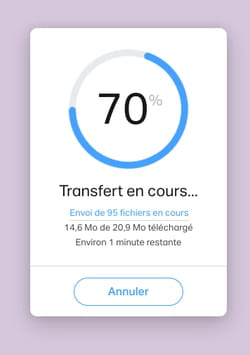
- Une fois les fichiers transférés, cliquez sur le bouton Copier le lien. Il ne vous reste plus qu’à envoyer celui-ci à vos correspondant par e-mail ou depuis une messagerie instantanée.
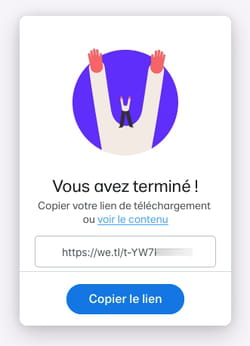
Related Posts
Congés Scolaire 2024 Belgique pdf - Un grand bouleversement !...
